Avvertenza: Questo articolo è una traduzione preliminare in italiano, generata automaticamente. Una versione corretta e verificata sarà disponibile prossimamente.
È possibile che dopo aver inserito il tuo codice Google Authenticator, la pagina Bybit EU visualizzi un messaggio di errore come “Codice non valido”.
Ci possono essere molteplici ragioni per cui questo errore appare e agli utenti è consigliato di seguire i passaggi seguenti.
Passo 1: Poiché potresti avere diversi codice Google Authenticator per piattaforme differenti, assicurati di inserire il corretto codice casuale a 6 cifre generato dal tuo Google Authenticator o altre app di 2FA.
Per Bybit EU, il codice dovrebbe essere generato nella sezione Bybit EU seguita da il tuo indirizzo e-mail o numero di telefono registrato. Assicurati che il codice a cui ti riferisci sia generato con il nome:
-
Bybit EU (tuaemail@xxxx.xxx)
-
Bybit EU (il tuo numero di telefono registrato)
Passo 2: La verifica 2FA è altamente sensibile all'orario. Pertanto, l’"errore codice non valido" può apparire se i tuoi dispositivi stanno registrando una differenza di orario, e può essere anche solo di pochi secondi nell'app Google Authenticator.
In questo caso, prova a sincronizzare gli orari tra i tuoi dispositivi per garantire una generazione del codice corretta. La versione attuale dell'app Google Authenticator (versione 7.0 e superiori) può ora sincronizzare automaticamente i codici al momento dell'accesso con il tuo account Google, rendendo non più necessaria la correzione manuale dell'orario. Assicurati semplicemente che le impostazioni di data e ora sui tuoi dispositivi siano impostate su automatico.
Puoi consultare la nostra guida completa per la sincronizzazione dell'orario qui sotto:
|
Per utenti Android: 1. Assicurati che il tuo sistema operativo Android sia aggiornato e che tu abbia installato l'ultima versione dell'app Google Authenticator sul tuo dispositivo. 2. Nelle impostazioni del tuo telefono, attiva Imposta orario automaticamente tramite Impostazioni → Sistema → Data & Orario. Abilitare questa opzione consente al tuo dispositivo di usare la data e l'orario forniti dalla tua rete. 3. Successivamente, attiva entrambi i pulsanti Imposta automaticamente e Usa Posizione sotto Fuso orario. Questo consente al tuo dispositivo di usare la sua posizione attuale per determinare il fuso orario corretto. Il dispositivo ti informerà se c'è un aggiornamento del fuso orario. 4. Se l'impostazione della tua posizione è attualmente disabilitata, puoi modificare l'autorizzazione in Impostazioni → Posizione, quindi attiva Usa Posizione. Questo processo permetterà la sincronizzazione dell'orario sulle app con il server Google, risolvendo il messaggio di errore del codice non valido. |
Per utenti iOS: 1. Assicurati di avere installato sul tuo dispositivo l'ultima versione di iOS e dell'app Google Authenticator. 2. Attiva Imposta Automaticamente in Impostazioni → Generale → Data & Orario. Questo imposta automaticamente la tua data e orario in base al tuo fuso orario. Se c'è un aggiornamento del fuso orario disponibile, il tuo dispositivo te lo farà sapere. 3. Consenti al tuo dispositivo di usare la sua posizione attuale per determinare il fuso orario corretto. Per fare ciò, vai a Impostazioni → Privacy → Servizi di Localizzazione → Servizi di Sistema e seleziona Impostazione Fuso Orario. 4. Controlla che il tuo dispositivo mostri il fuso orario corretto in Impostazioni → Generale → Data & Orario → Fuso Orario. Questo processo permetterà al dispositivo di sincronizzare l'orario sulle app, con il server di Google, il che potrebbe essere uno dei motivi per cui c'è un problema di codice non valido. |
Nota: Per garantire che il tuo dispositivo applichi correttamente gli aggiornamenti, ti preghiamo di uscire e poi rientrare nell'app di Google Authenticator con lo stesso account Google che hai usato per registrare il codice di verifica della piattaforma nel tuo sistema. Potrebbe anche essere necessario riavviare il dispositivo affinché le modifiche abbiano effetto.
Passo 3: Se i precedenti passaggi non sono stati efficaci, prova ad accedere usando la modalità incognito premendo Ctrl + Shift + N. Se riesci ad accedere, è possibile che un cookie o una cache stia impedendo al codice di essere convalidato dal sistema.
Puoi cancellare i cookie e la cache del tuo browser come segue:
— Vai alle impostazioni del tuo browser per cancellare i cookie e la cache del browser. Puoi trovare una guida completa qui per ulteriori dettagli.
— Chiudi tutte le schede aperte nel tuo browser e riapri una nuova scheda per assicurarti che le modifiche alle impostazioni siano efficaci.
— Rilancia www.bybit.eu e prova ad accedere di nuovo.
Se stai usando l'app, segui i passaggi di seguito:
— Vai all'icona del profilo nell'angolo in alto a sinistra della homepage. Clicca su Impostazioni e poi seleziona Cancella Cache per cancellare la cache del tuo telefono.

— Chiudi forzatamente l'app Bybit EU nel cassetto delle app recenti. Puoi seguire questa guida per Android o questa guida per iOS.
— Riapri la tua app dopo alcuni minuti e tenta un altro login.
Passaggio 4: Se chiudere l'app o riaprire il browser non ha funzionato, potresti avere un problema con la velocità o l'affidabilità della tua connessione internet. Assicurati di non usare un VPN. Se stai usando uno, potrebbe compromettere la sincronizzazione dell'orario e la velocità della tua connessione internet, quindi disabilitalo prima e prova a effettuare nuovamente l'accesso.
Se non stai usando un VPN o se è già disabilitato, verifica che la tua connessione sia veloce, affidabile e sicura. Puoi controllare il sistema di instradamento di Bybit EU che indicherà la connessione a internet nell'angolo in basso a destra della tua Pagina di Trading di Bybit EU.
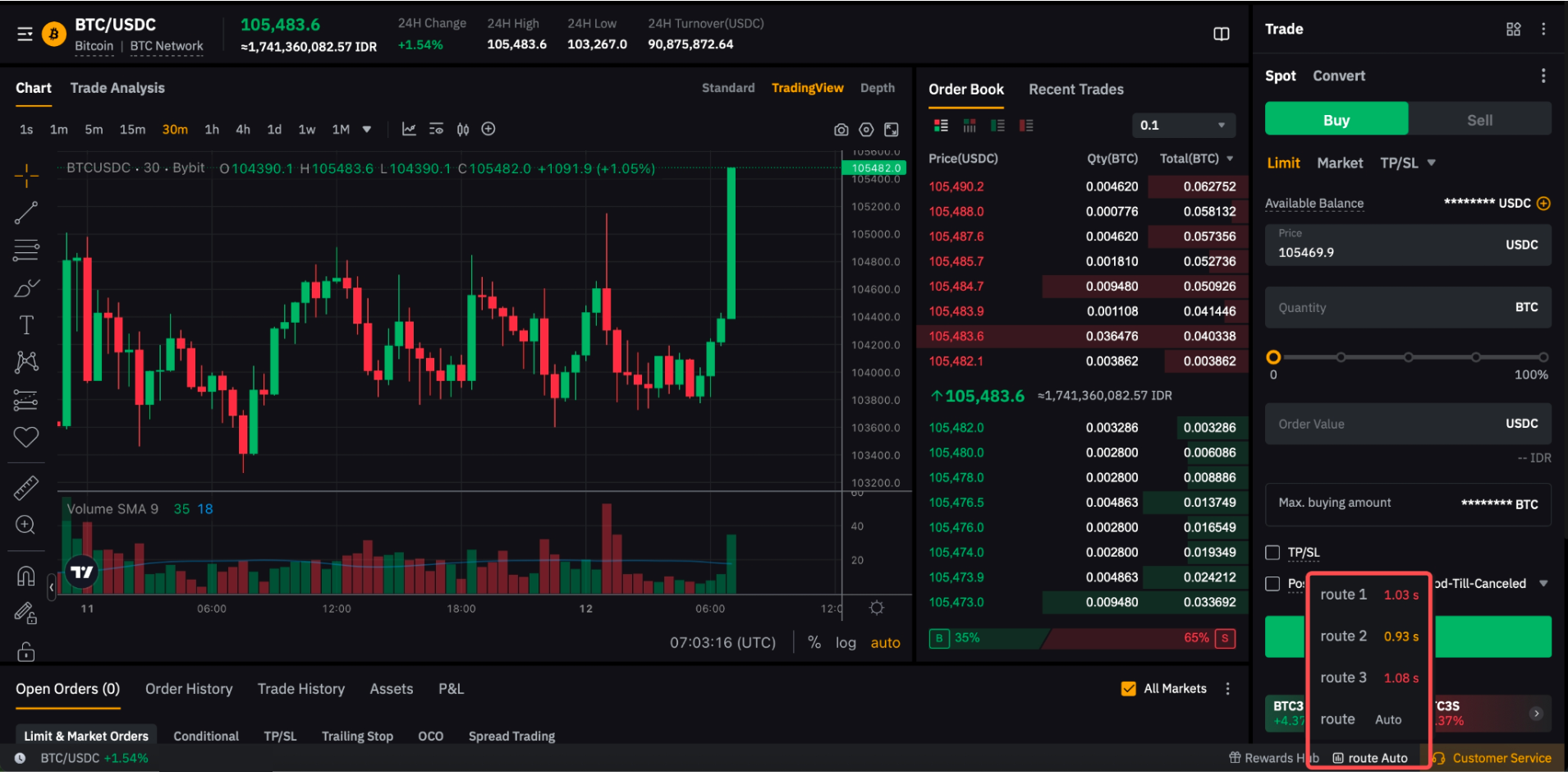
Sull'App, puoi controllare la tua rete cliccando sull'icona del profilo nell'angolo in alto a sinistra della homepage. Clicca su Chi siamo → Test della Rete.
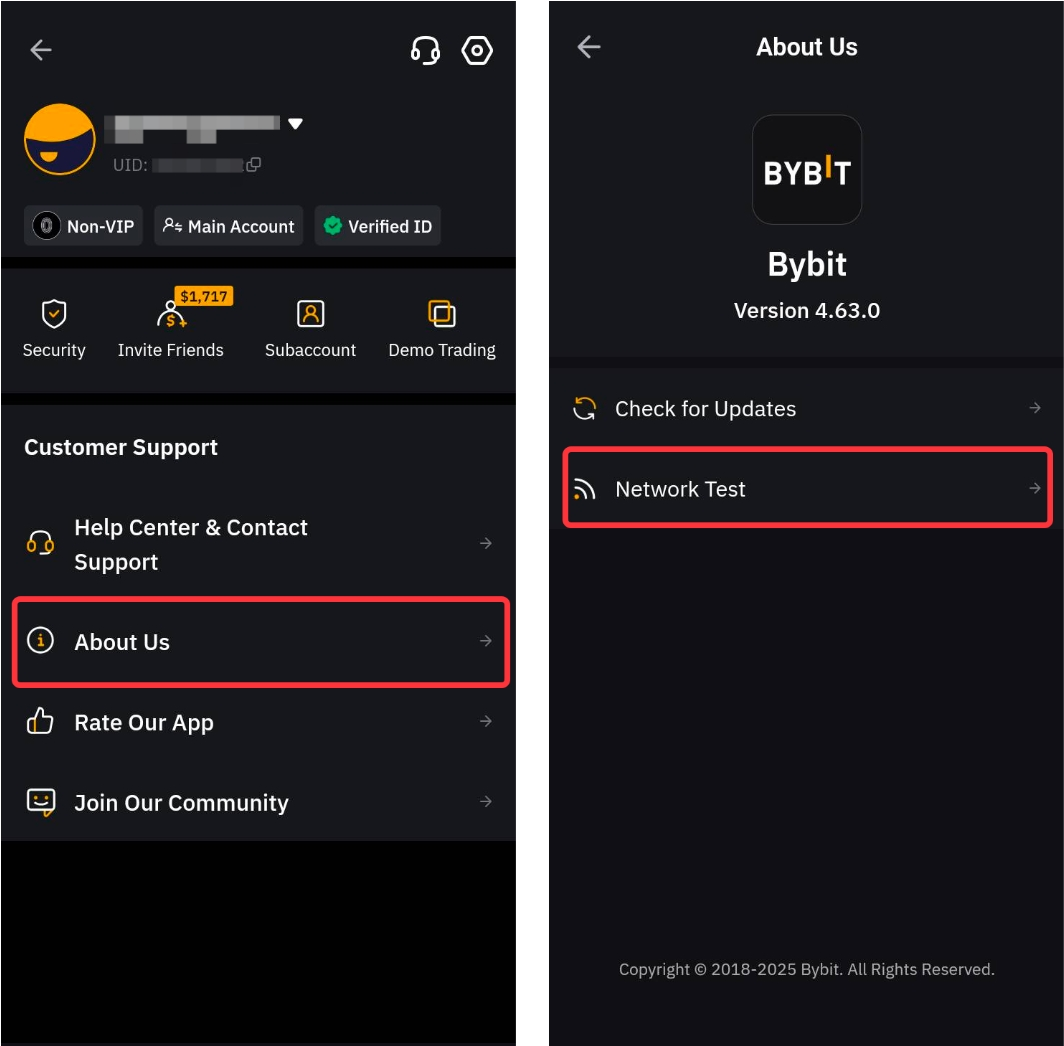
Se hai una rete lenta, per favore vai a Impostazioni → Cambia instradamento e seleziona un'opzione di instradamento diversa.
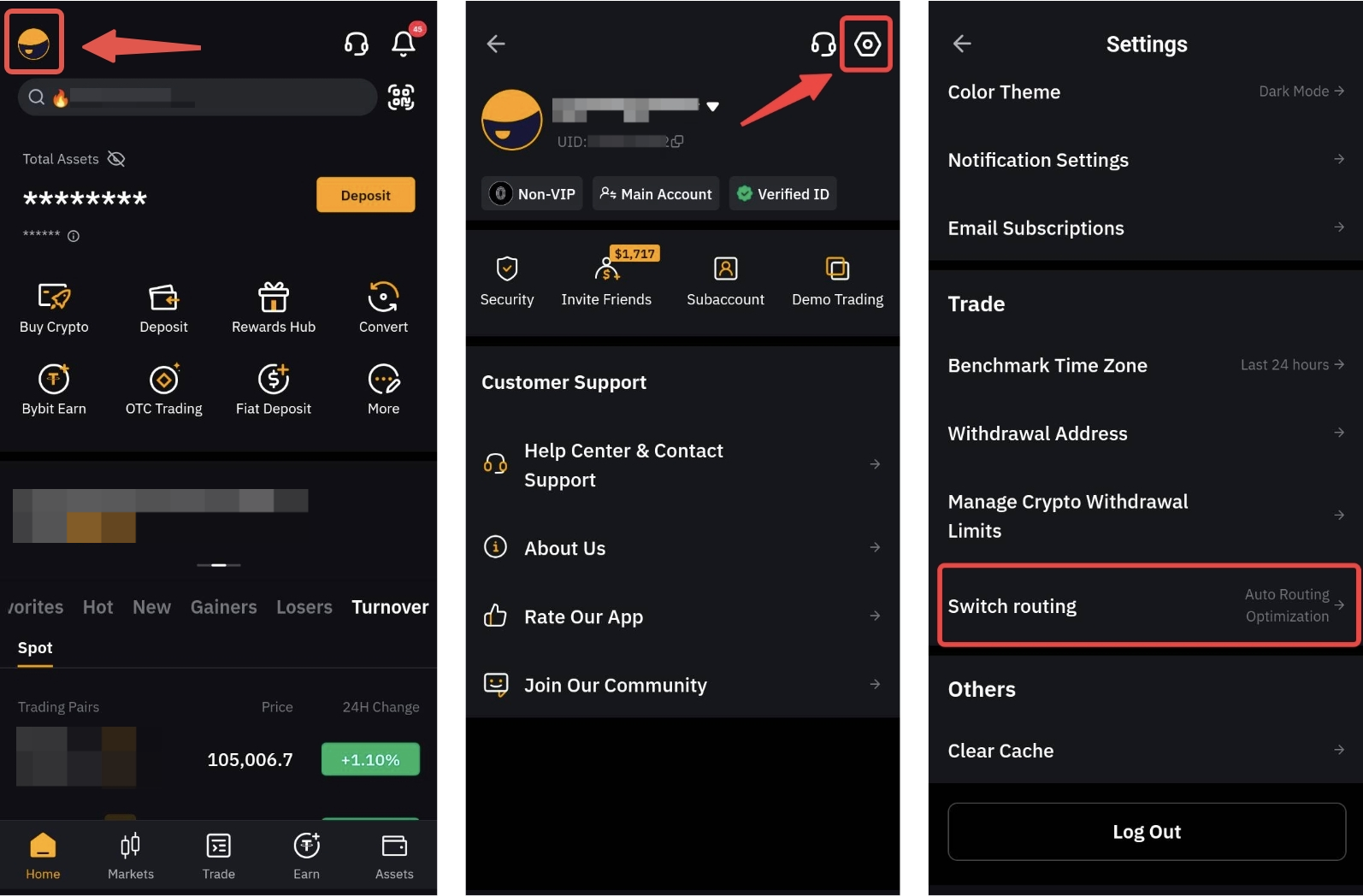
Puoi anche provare a disconnettere e riconnettere la tua connessione WiFi/mobile per migliorare la connessione di rete.
Nota: La latenza della rete dovuta a una connessione internet scadente potrebbe causare un ritardo significativo quando inserisci il codice generato su Bybit EU, risultando in un errore. Quindi, per favore assicurati che il codice usato abbia sufficiente tempo rimanente per convalidare la richiesta, o aspetta che ne venga generato uno nuovo.
Passo 5: Se il problema persiste ancora, potresti voler trasferire il codice su un nuovo dispositivo affidabile. Per fare questo, vai all'app Google Authenticator e tocca l'icona del menu con tre linee orizzontali nell'angolo in alto a sinistra della pagina, poi scegli Trasferisci codici.
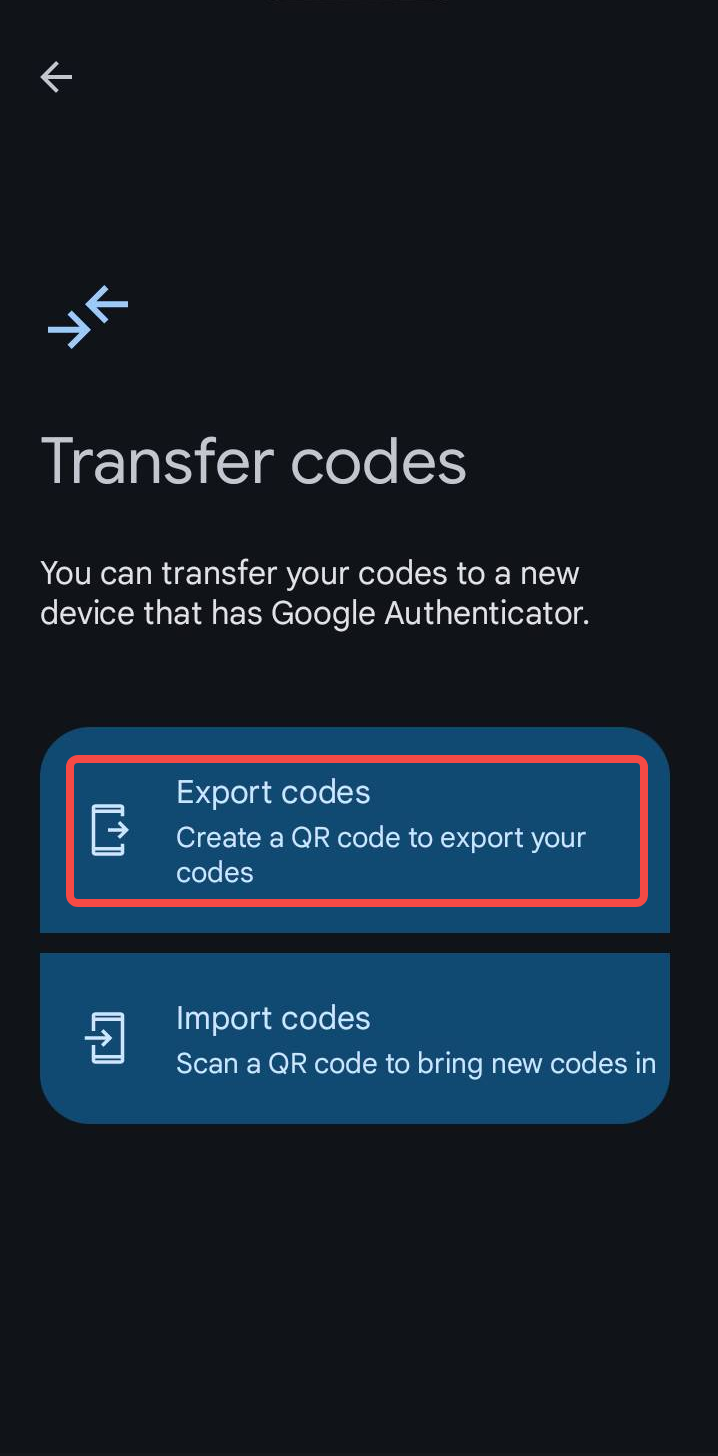
Tocca l'opzione Esporta codici, poi seleziona un account per portare il codice su un nuovo dispositivo tramite una Scansione QR.
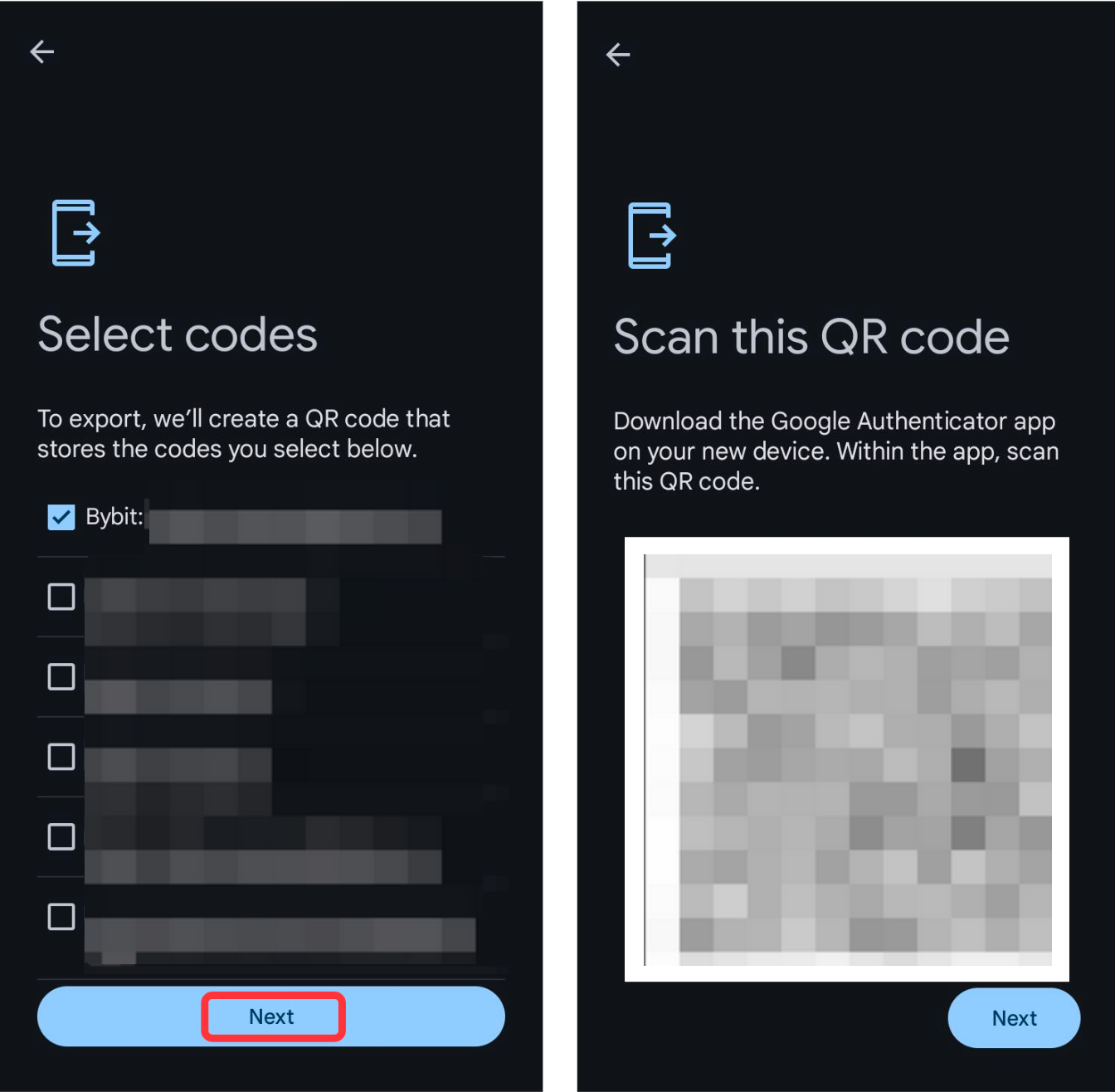
Passo 6: Se nessuno dei passaggi sopra ha successo, potresti avere un problema con il tuo collegamento a Google Authenticator, in questo caso, potresti voler scollegare e ricollegare il tuo GA ancora una volta.
Se hai salvato la Frase Chiave di Recupero (RKP) quando hai collegato il tuo account per la prima volta, prova a ricollegare il tuo 2FA di Bybit EU all'interno dell'app Google Authenticator seguendo la guida qui. Puoi quindi tentare un altro nuovo accesso utilizzando il nuovo set di codici generati.
Nota: Una Frase Chiave di Recupero è presentata in un Codice QR o in una stringa di caratteri alfanumerici. Sarà mostrata solo una volta, cioè al momento di collegare il tuo Google Authenticator e sarà presentata come segue:
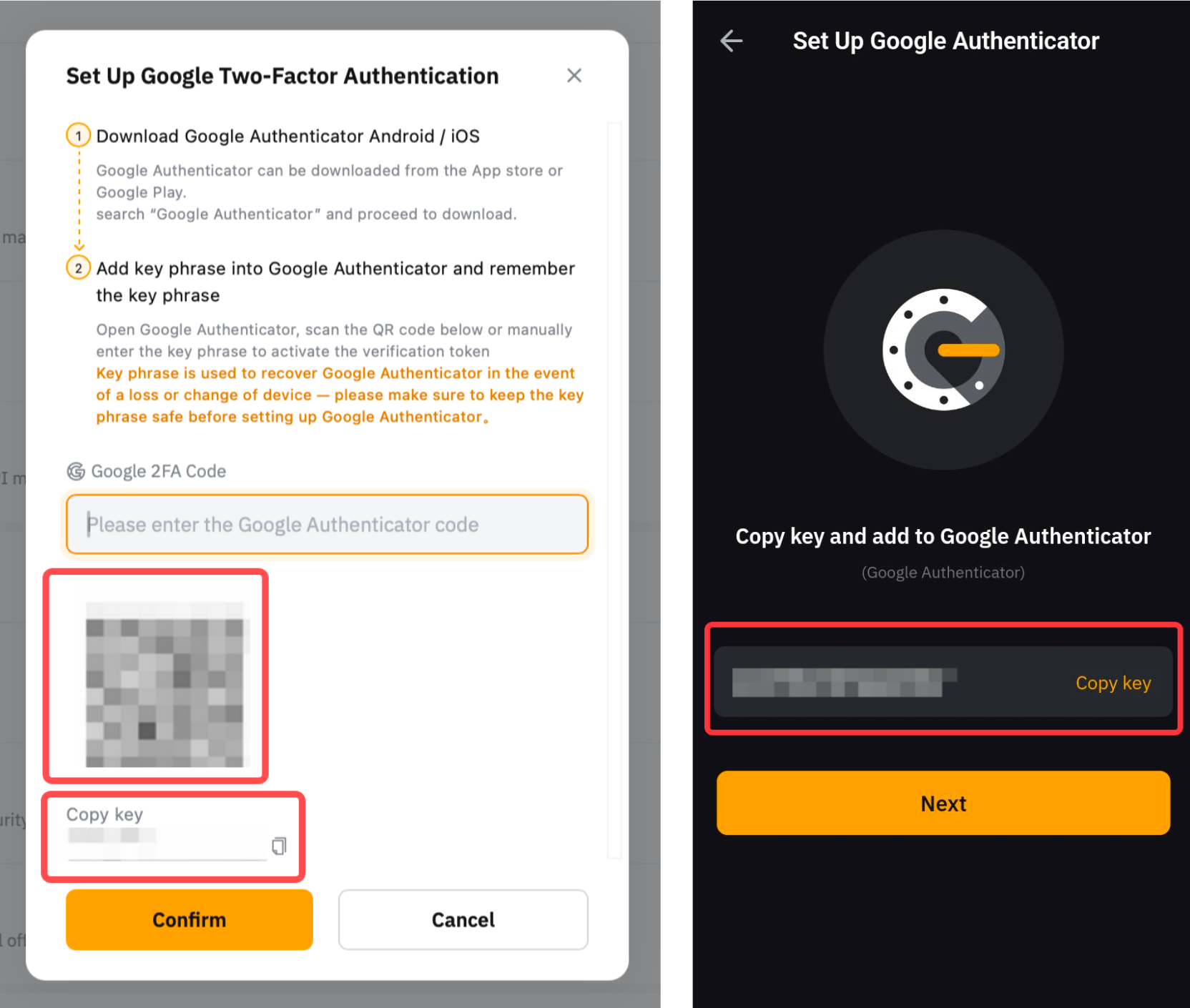
Se non hai salvato la Frase Chiave di Recupero (RKP), per favore segui i passaggi indicati nella Soluzione 2 della guida qui di seguito: Come Recuperare il tuo Codice Google Authenticator.
Si prega di notare che questa guida può essere usata per la maggior parte delle applicazioni di verifica 2FA.
